Excel以一列为基准排序的方法
时间:2023-06-05 14:13:32作者:极光下载站人气:558
很多小伙伴在编辑表格文档的过程中经常会产生各种各样的需求,有的小伙伴需要给单元格设置图片背景,有的小伙伴需要给表格进行数据计算,还有的小伙伴需要表格以一列为基准排序。这些操作在excel中都可以通过对应的设置来完成。当我们需要让表格以一列为基准来进行排序时,我们首先需要设置好自动序列,然后在排序的设置弹框中将次序设置为新增的自定义序列,接着设置好主要关键字,最后点击确定选项即可。有的小伙伴可能不清楚具体的操作方法,接下来小编就来和大家分享一下Excel以一列为基准排序的方法。
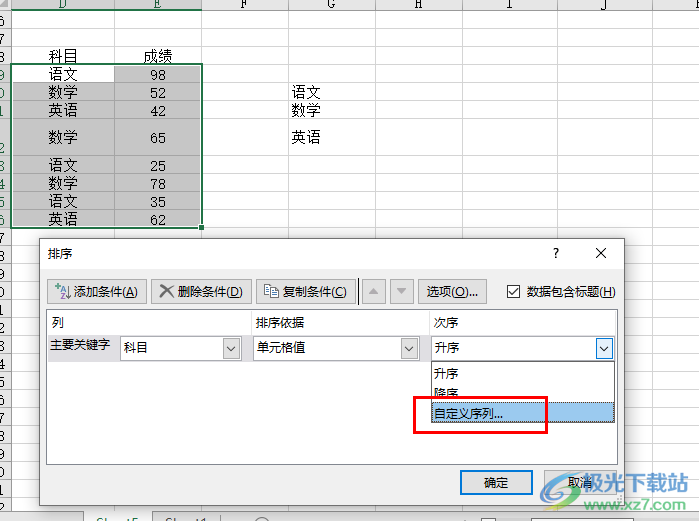
方法步骤
1、第一步,我们在电脑中找到自己想要编辑的表格文档,然后右键单击该文档然后先点击“打开方式”,再点击“Excel”选项
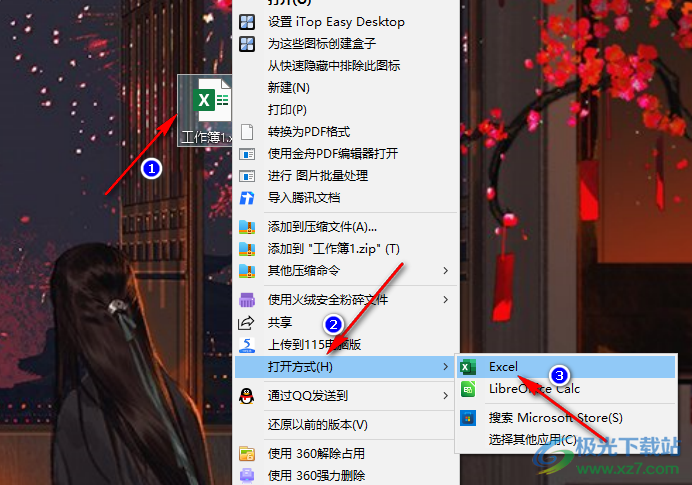
2、第二步,进入Excel页面之后,我们首先在表格中输入一列基准排序列,然后打开左上角的“文件”选项
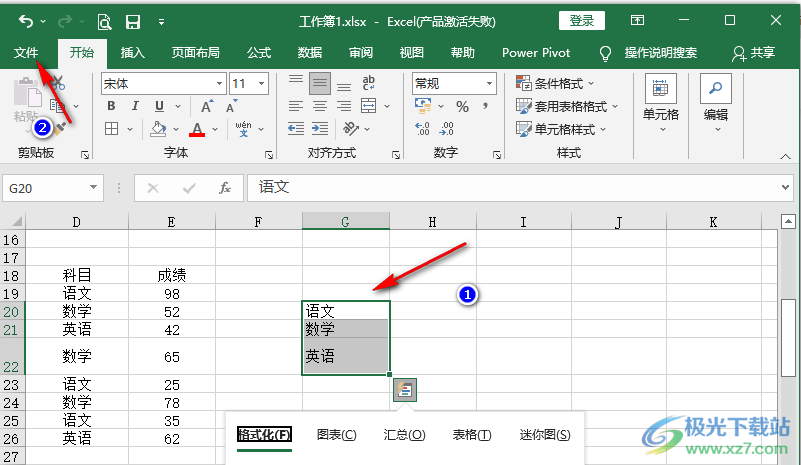
3、第三步,打开“文件”选项之后,我们在左侧列表中找到“选项”,点击打开该选项
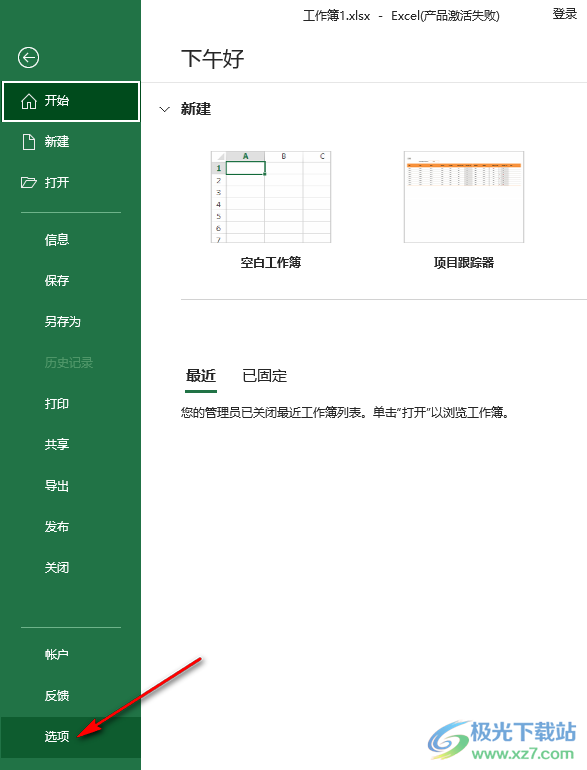
4、第四步,进入Excel选项页面之后,我们在“高级”页面中鼠标下划找到“常规”下的“编辑自定义列表”选项,打开该选项
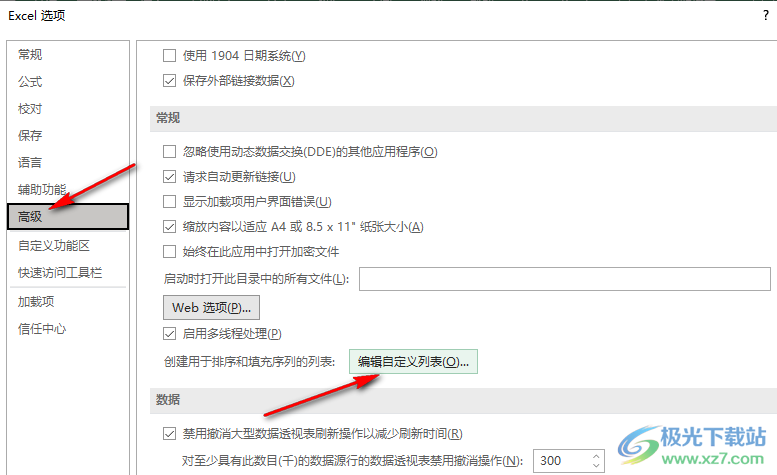
5、第五步,在自定义序列页面中,我们先点击“新序列”选项,然后点击下方的框,接着在表格中选中第二步中编辑好的列表,然后点击“导入”和“确定”选项,回到Excel选项页面之后再点击一次确定选项
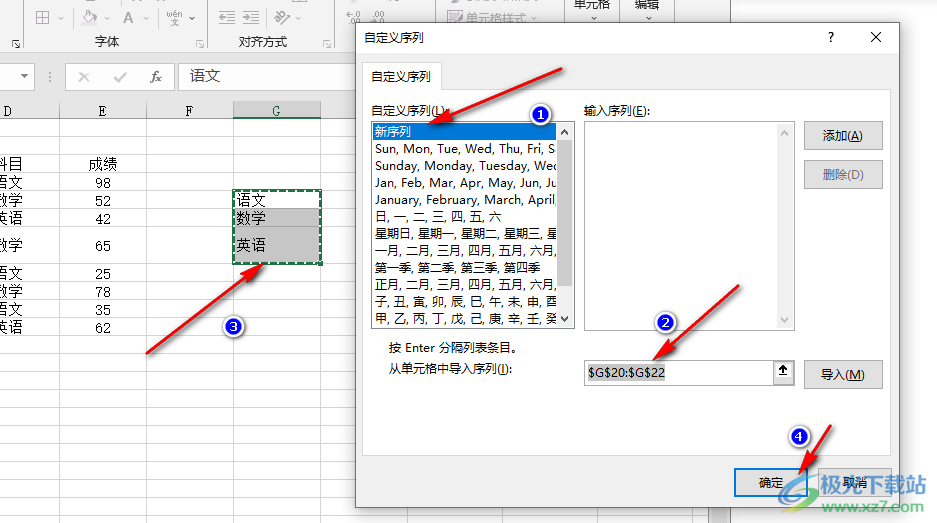
6、第六步,接着我们在表格页面中右键单击一个表头,然后在菜单列表中点击“排序”,再在子菜单列表中点击“自定义排序”选项
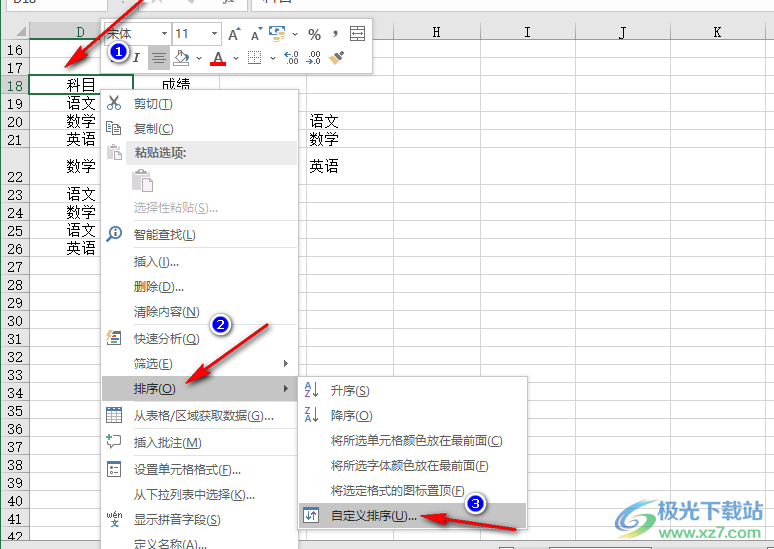
7、第七步,打开排序弹框之后,我们将主要关键字设置为基准序列所在的表头,然后将“次序”设置为“自定义序列”
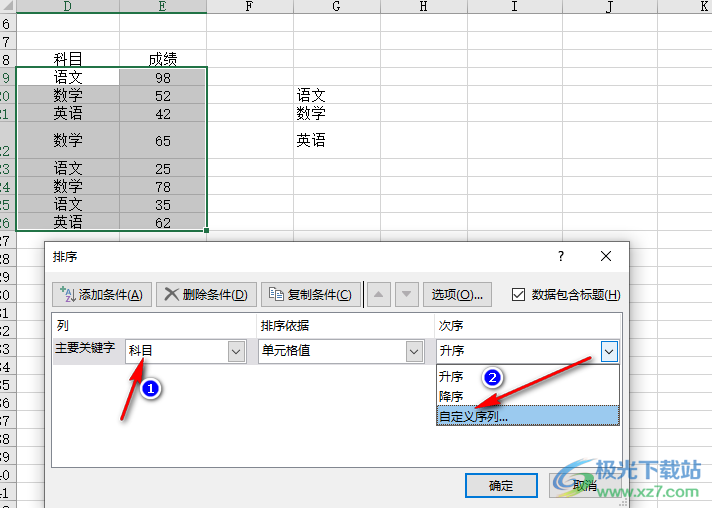
8、第八步,更改为“自定义序列”选项之后,我们在自定义序列的弹框中找到自己设置好的序列并点击“确定”选项
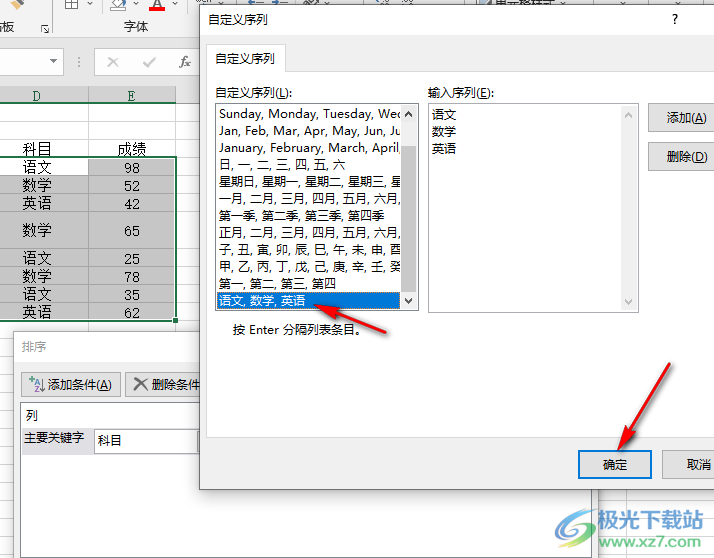
9、第九步,设置好排序次序之后,我们在排序弹框中点击“确定”选项,然后在表格页面中就可以看到按照我们设置的列为基准排序的结果了
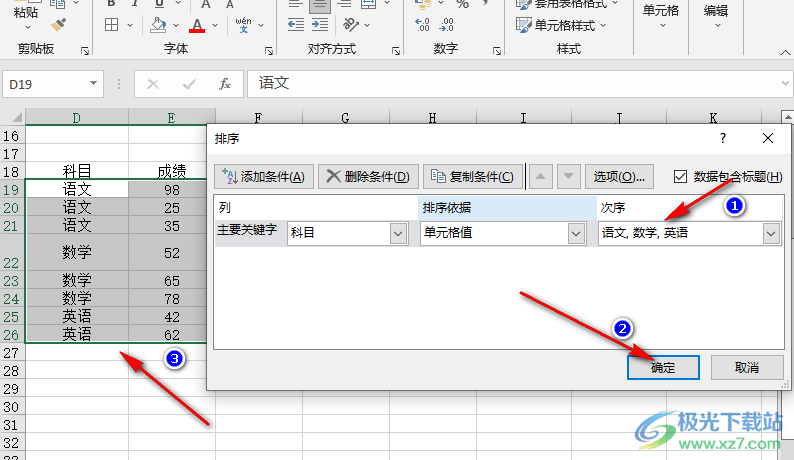
以上就是小编整理总结出的关于Excel以一列为基准排序的方法,我们先进入Excel选项页面的高级设置页面中,完成自定义序列的设置,然后右键单击表头选择自定义排序选项,在排序页面中,我们将次序设置为自己设置好的自定义序列,再设置好主要关键字,最后点击“确定”选项即可,感兴趣的小伙伴快去试试吧。

大小:60.68 MB版本:1.1.2.0环境:WinXP, Win7, Win10
- 进入下载
相关推荐
相关下载
热门阅览
- 1百度网盘分享密码暴力破解方法,怎么破解百度网盘加密链接
- 2keyshot6破解安装步骤-keyshot6破解安装教程
- 3apktool手机版使用教程-apktool使用方法
- 4mac版steam怎么设置中文 steam mac版设置中文教程
- 5抖音推荐怎么设置页面?抖音推荐界面重新设置教程
- 6电脑怎么开启VT 如何开启VT的详细教程!
- 7掌上英雄联盟怎么注销账号?掌上英雄联盟怎么退出登录
- 8rar文件怎么打开?如何打开rar格式文件
- 9掌上wegame怎么查别人战绩?掌上wegame怎么看别人英雄联盟战绩
- 10qq邮箱格式怎么写?qq邮箱格式是什么样的以及注册英文邮箱的方法
- 11怎么安装会声会影x7?会声会影x7安装教程
- 12Word文档中轻松实现两行对齐?word文档两行文字怎么对齐?
网友评论